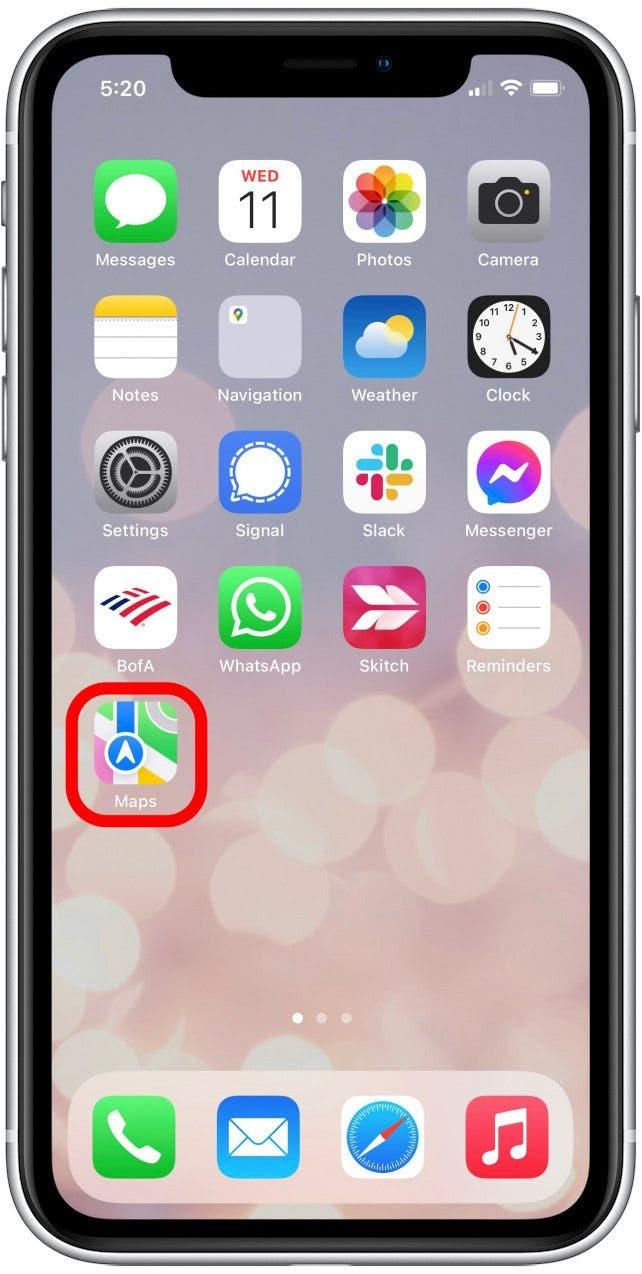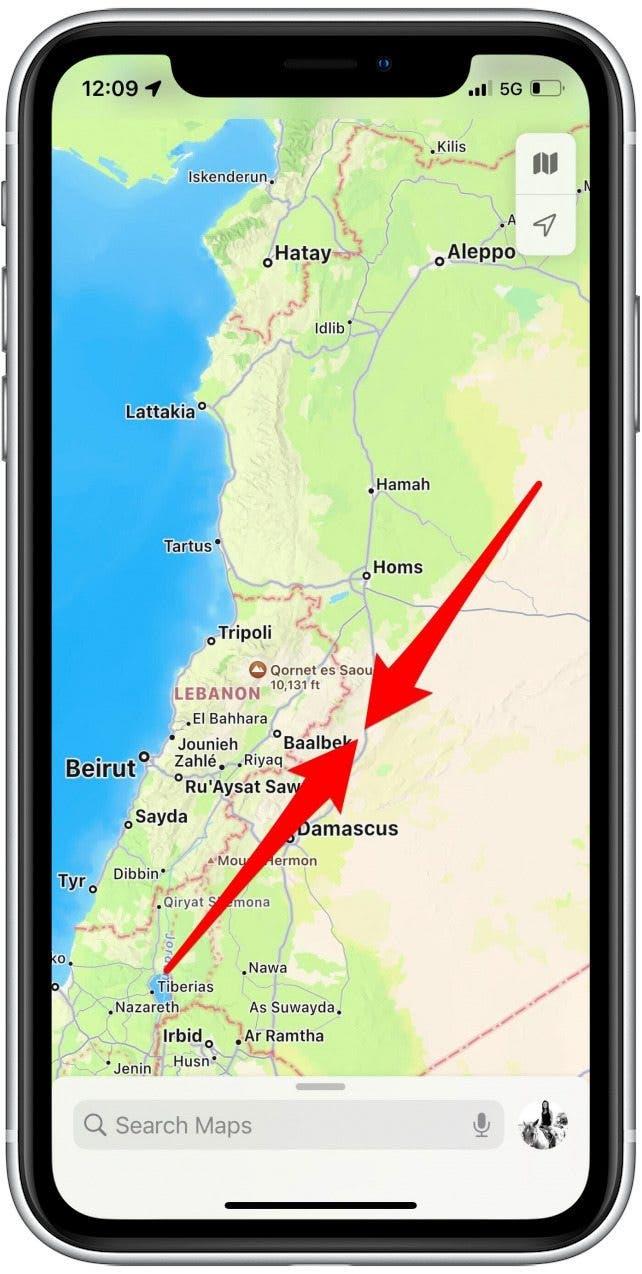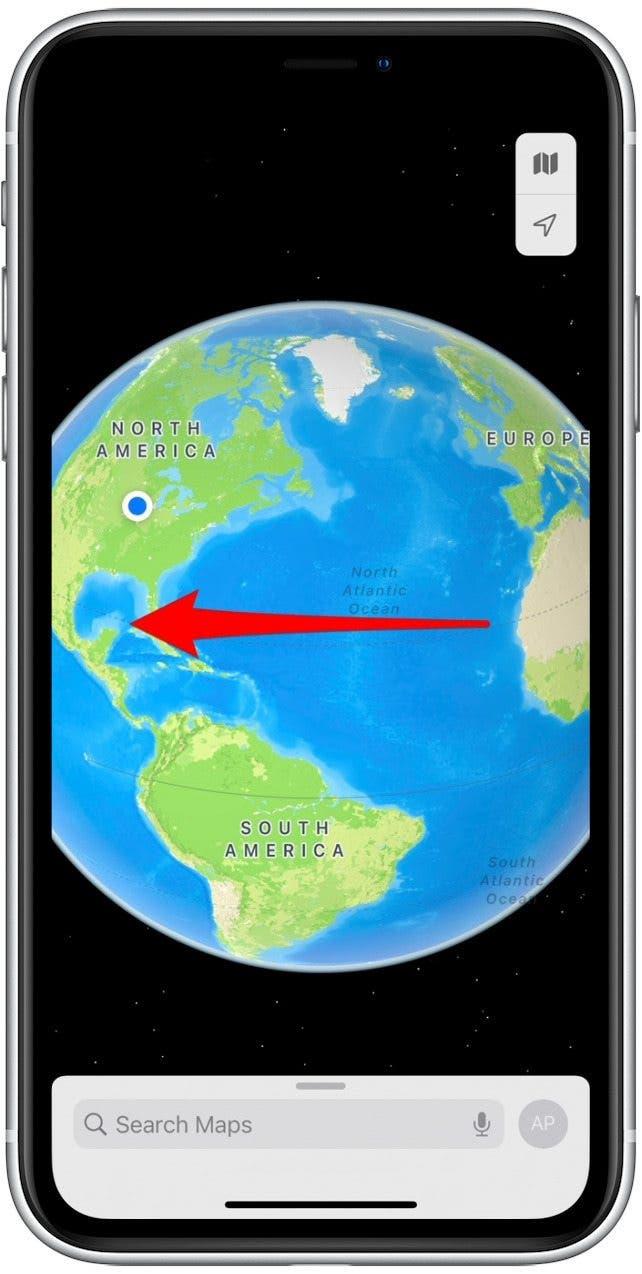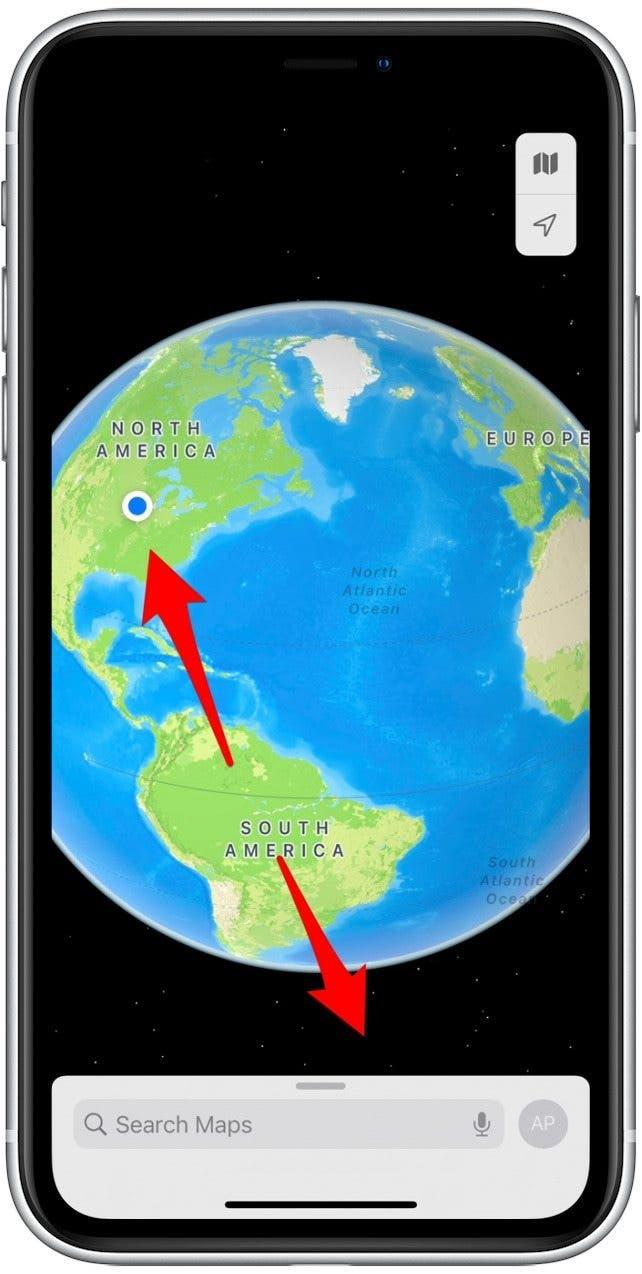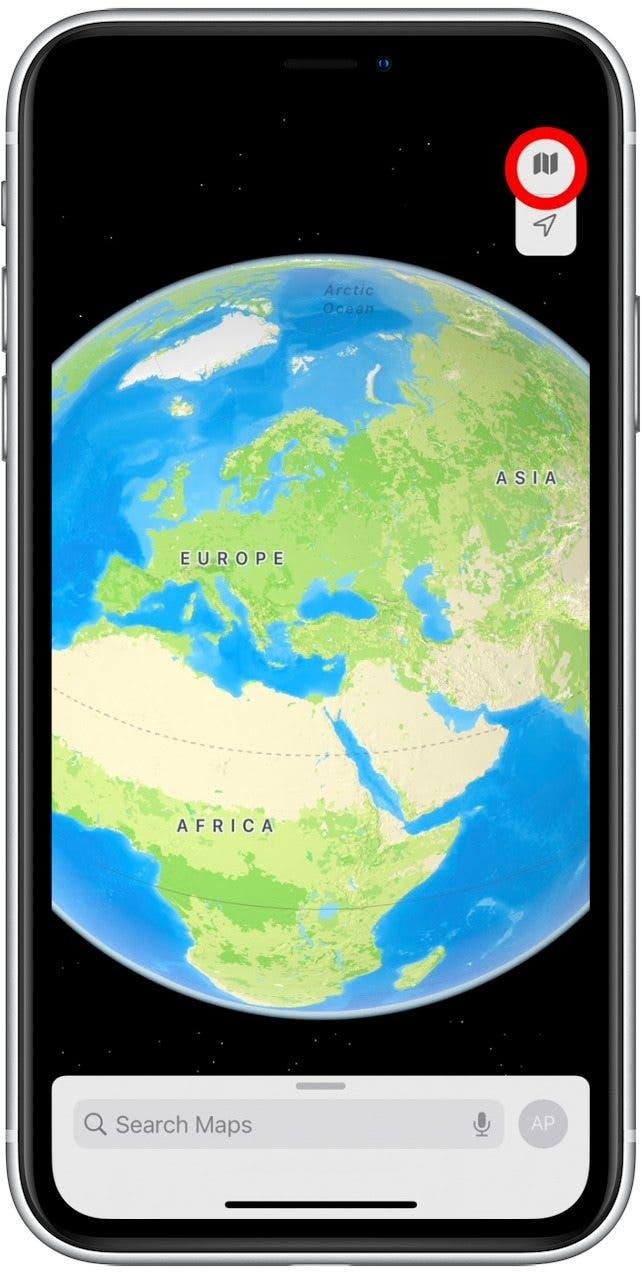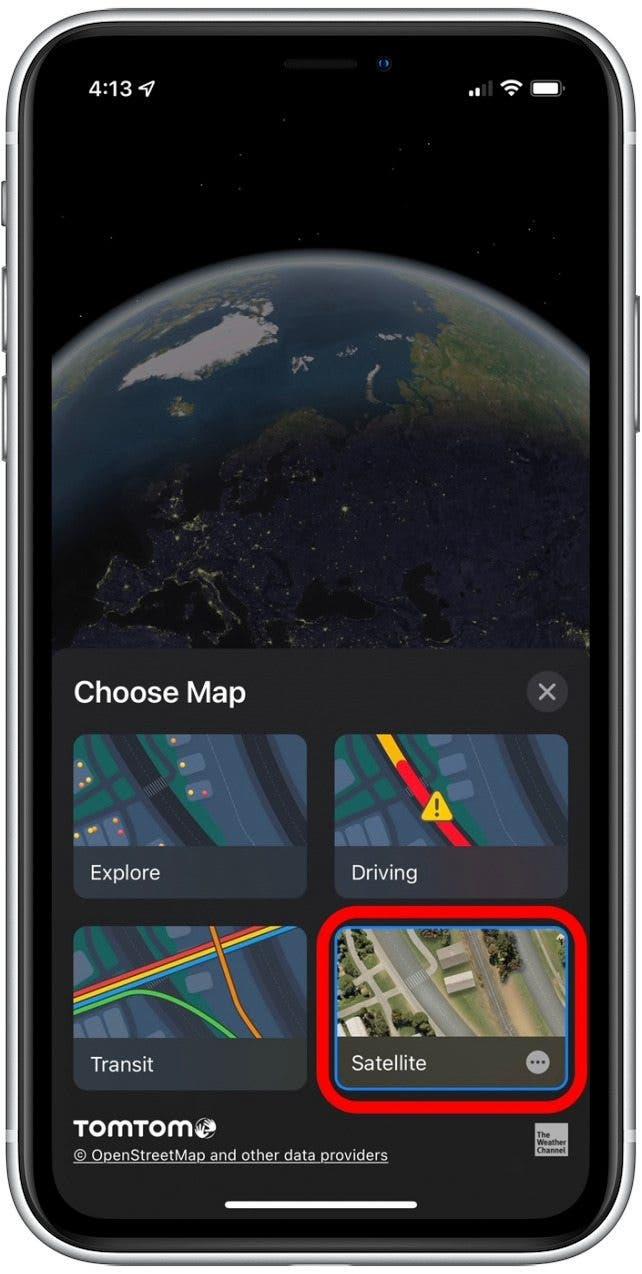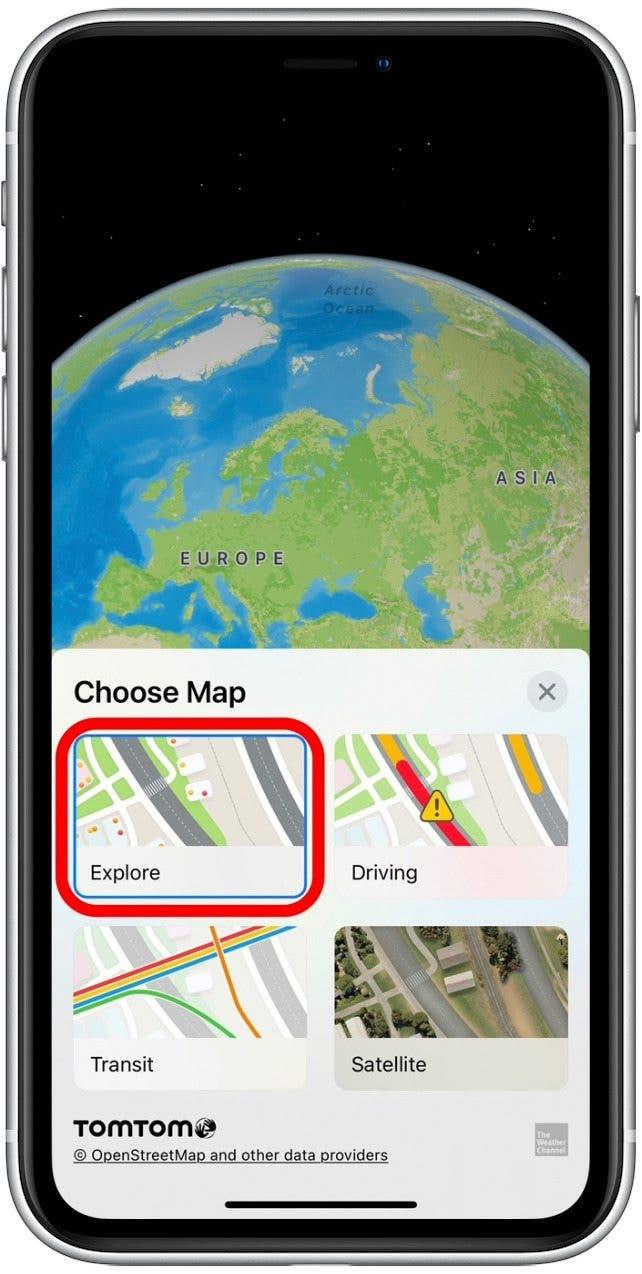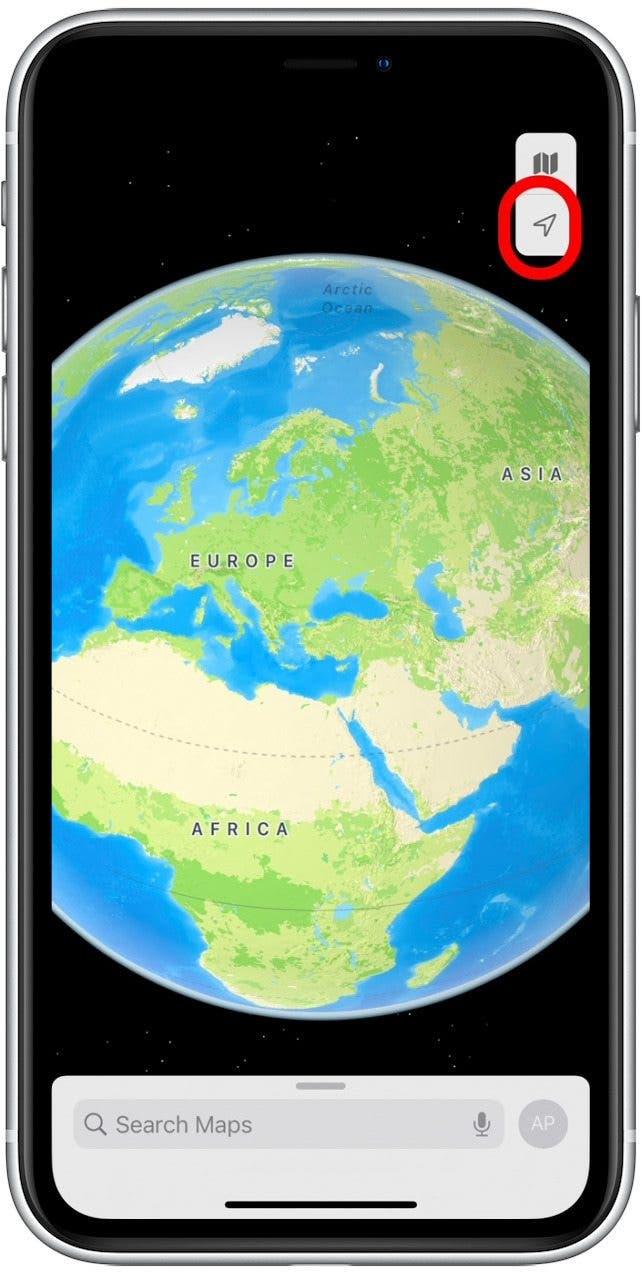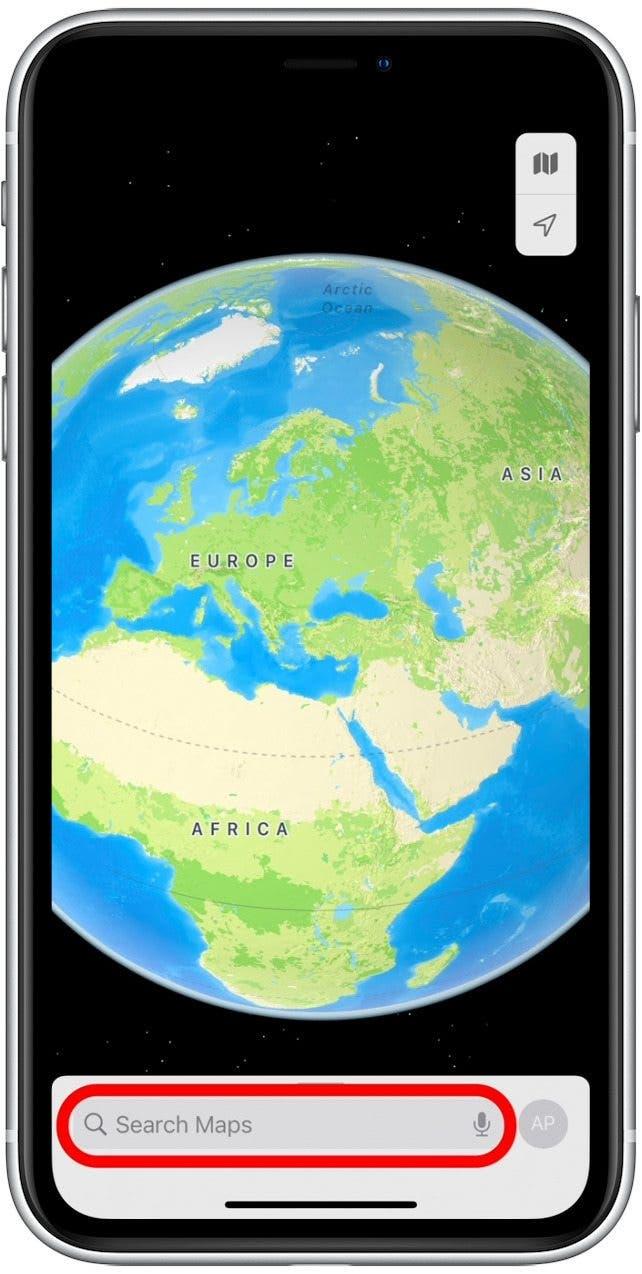Pământ plat, nu mai mult! În versiunile mai vechi ale Apple Maps, Zooming Out v -a arătat un afișaj plat al lumii. Dar, cu actualizările recente ale Apple Maps din iOS 15, acum puteți face zoom pentru a accesa un glob interactiv, extrem de detaliat, tridimensional! Vă vom arăta cum să utilizați această nouă caracteristică distractivă pe iPad și iPhone.
De ce îți va plăcea acest sfat
- Învață geografia și explorează locuri îndepărtate din aplicația Maps.
- Vezi detalii precum margini, drumuri, repere, capitale și multe altele prin învârtirea globului interactiv de pe iPhone.
- Folosiți setările de satelit și alte vizualizări pentru a vedea lumea într -un mod cu totul nou.
important: Deoarece această caracteristică Maps este nouă pentru iOS 15 și iPados 15, dacă aveți o versiune software anterioară, va trebui să Actualizare la iOS 15 sau iPados 15 Înainte de a utiliza acest sfat.
Cum să găsiți globul interactiv în hărți (iOS 15)
Urmați pașii de mai jos pentru a afla cum să accesați, să schimbați vizualizările și să explorați lumea cu globul 3-D pe iPhone sau iPad. Pentru mai multe sfaturi distractive despre stăpânirea noilor funcții disponibile în iOS 15 și iPados 15, consultați Sfatul zilei Buletin informativ! Iată cum să folosiți globul în hărți pe iPhone sau iPad:
- Deschideți aplicația hărți .

- Îndepărtați -vă degetele împreună pe hartă pentru a mări până când vedeți vizualizarea globului.

- Rotiți globul glisând stânga sau dreapta.

- Măriți pe o anumită zonă a hărții pentru a vizualiza mai multe detalii. Pentru a face acest lucru, inversarea ecranului prin mutarea degetului mare și a antenagerului.

- Pentru a vă schimba vizualizarea hărții, atingeți pictograma map pliat în colțul din dreapta sus. Această pictogramă va arăta puțin diferit în funcție de setarea actuală a vizualizării hărții.

- Alegeți dintre diferitele opțiuni, cum ar fi satelit View , atingând viziunea la alegere.

- Dacă doriți să vă lăsați vizualizarea curentă și să reveniți la vizualizarea standard a globului, atingeți Explore .

- Atingeți pictograma săgeată pentru a orienta harta către locația dvs. curentă.

- De asemenea, puteți tasta numele unei anumite țări, oraș sau reper în câmpul hărți de căutare pentru a mări în acea locație.

Cam despre asta e! Acum puteți juca cu Maps App Interactive Globe la conținutul inimii voastre. Care este cea mai tare locație pe care ai privit -o când folosești acest sfat? Spune -ne în comentarii!